La posta identificata come indesiderata può essere automaticamente spostata nella cartella Posta indesiderata. Tutto il malware, ossia software o codice potenzialmente dannoso, viene disabilitato.
Nota: Molte delle funzionalità del nuovo Outlook per Windows funzionano allo stesso modo delle Outlook sul web. Se si è interessati a provare la nuova esperienza, vedere Introduzione al nuovo Outlook per Windows.
Nota: Se le istruzioni non corrispondono a quanto visualizzato, è possibile che si stia usando una versione di Outlook sul Web precedente. Provare Istruzioni per la versione classica di Outlook sul Web.
Se si riceve posta indesiderata, è possibile bloccare le persone e i domini da cui non si vogliono ricevere messaggi. Aggiungere qualsiasi indirizzo di posta elettronica o dominio all'elenco di mittenti bloccati per spostare questi messaggi direttamente nella cartella Posta indesiderata.
Nota: La posta indesiderata viene conservata per 30 giorni prima che venga eliminata automaticamente e non sia recuperabile. Per altre informazioni, vedere Recuperare messaggi di posta elettronica eliminati in Outlook sul web.
-
Nella parte superiore della pagina selezionare Impostazioni .
-
Selezionare Posta > Posta indesiderata.
-
Per bloccare un indirizzo di posta elettronica, immetterlo in Mittenti bloccati e selezionare Aggiungi.
Per bloccare tutta la posta elettronica proveniente da un dominio, immettere il nome del dominio in Domini bloccati e selezionare Aggiungi.
-
Selezionare Salva.
Per il nuovo Outlook per Windows:
-
Nella parte superiore della pagina selezionare Impostazioni .
-
Selezionare Posta > Posta indesiderata.
-
Se si vuole bloccare un indirizzo di posta elettronica o tutti i messaggi provenienti da un dominio, in Mittenti e domini bloccati selezionare Aggiungi e immettere l'indirizzo di posta elettronica o il dominio e premere INVIO.
-
Selezionare Salva.
Se si desidera rimuovere un utente dall'elenco Mittenti bloccati, seguire le istruzioni riportate di seguito.
-
Selezionare Impostazioni .
-
Selezionare Posta > Posta indesiderata.
-
Selezionare l'indirizzo o dominio che si vuole sbloccare e quindi

Ci sono momenti in cui non si vuole che i messaggi provenienti da un utente specifico o un dominio finiscano nella cartella Posta indesiderata. I messaggi provenienti da indirizzi o domini nell'elenco Mittenti attendibili non vengono spostati nella cartella Posta indesiderata.
-
Nella parte superiore della pagina selezionare Impostazioni .
-
Selezionare Posta > Posta indesiderata.
-
In Mittenti attendibili immettere l'indirizzo di posta elettronica o il dominio da aggiungere e selezionare Aggiungi.
-
Selezionare Salva.
Per il nuovo Outlook per Windows:
-
Nella parte superiore della pagina selezionare Impostazioni .
-
Selezionare Posta > Posta indesiderata.
-
In Mittenti e domini attendibili selezionare Aggiungi, immettere l'indirizzo di posta elettronica o il dominio da aggiungere e premere INVIO.
-
Selezionare Salva.
Suggerimenti:
-
Per modificare o rimuovere messaggi di posta elettronica o domini dall'elenco Mittenti bloccati, selezionare l'elemento nell'elenco e quindi


-
Per svuotare la cartella Posta indesiderata, selezionare Posta indesiderata nell'elenco cartelle, quindi selezionare Elimina tutto nella parte superiore dello schermo.
Istruzioni per la versione classica di Outlook sul web
Se si riceve posta indesiderata, è possibile bloccare le persone e i domini da cui non si vogliono ricevere messaggi di posta elettronica. Aggiungere tutti gli indirizzi di posta elettronica o domini all'elenco di mittenti bloccati per inviare questi messaggi direttamente alla cartella Posta indesiderata.
-
Nella parte superiore della pagina selezionare Impostazioni

-
In Blocca o consenti selezionare Filtra automaticamente la posta indesiderata.
-
In Mittenti bloccati digitare l'indirizzo o il dominio da bloccare e selezionare Aggiungi

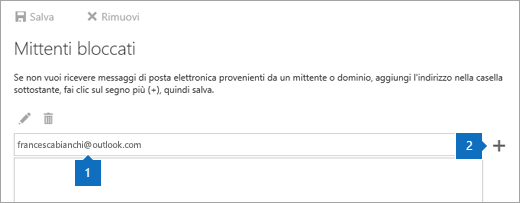
-
Selezionare Salva

Suggerimento: Per modificare o rimuovere indirizzi di posta elettronica o domini dall'elenco Mittenti bloccati, selezionare l'elemento nell'elenco e quindi selezionare Modifica


Per fare in modo che i messaggi non inviati da persone dell'elenco Mittenti attendibili vadano direttamente nella cartella Posta indesiderata, selezionare la casella di controllo Non considerare attendibili...

Se si desidera rimuovere un utente dall'elenco Mittenti bloccati, seguire le istruzioni riportate di seguito.
-
Passare a Impostazioni

-
Nel menu Opzioni selezionare Posta indesiderata > Mittenti bloccati.
-
Selezionare l'indirizzo o il dominio che si vuole sbloccare, quindi selezionare

A volte non si vuole che i messaggi inviati da una persona o da un sito Web specifico finiscano nella cartella Posta indesiderata.
-
Nella parte superiore della pagina selezionare Impostazioni

-
In Blocca o consenti selezionare Filtra automaticamente la posta indesiderata.
-
In Mittenti e destinatari attendibili digitare l'indirizzo di posta elettronica o il dominio, in modo che i messaggi del mittente o del dominio non vengano spostati nella cartella Posta indesiderata, quindi selezionare Aggiungi

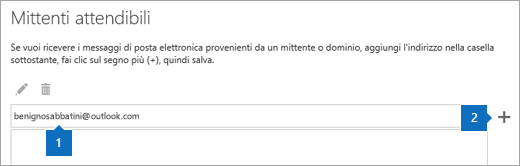
-
Selezionare Salva

Suggerimento: Per modificare o rimuovere indirizzi di posta elettronica o domini dall'elenco Mittenti attendibili, selezionare l'elemento nell'elenco e quindi selezionare Modifica


Quando si contrassegna un messaggio di posta elettronica come posta indesiderata, è possibile segnalare il messaggio a Microsoft per contribuire a migliorare l'accuratezza del filtro della posta indesiderata. Per impostare le opzioni di segnalazione della posta indesiderata, selezionare Impostazioni 
Specificare quando inviare segnalazioni della posta indesiderata
Outlook sul Web offre tre diverse opzioni per la creazione di report per la posta elettronica contrassegnata come posta indesiderata:
-
Chiedi la mia conferma prima di inviare una segnalazione chiede di confermare che si vuole inviare una copia del messaggio di posta elettronica a Microsoft per la ricerca e il miglioramento delle tecnologie di protezione della posta elettronica. Il messaggio viene sottoposto a un processo automatizzato che rimuove tutte le informazioni personali.
-
Invia automaticamente le segnalazioni invia a Microsoft una copia di ogni messaggio contrassegnato come posta indesiderata.
-
Non inviare mai le segnalazioni non invia un report a Microsoft quando si contrassegna un messaggio come posta indesiderata.
Serve ulteriore assistenza?
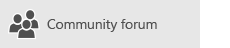
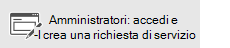
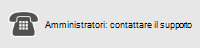
Se si usa Microsoft 365 gestito da 21Vianet in Cina, vedere Contattare il supporto di Microsoft 365 per le aziende - Guida per gli amministratori.










